轻松掌握Adobe After Effects CS4使用技巧
Adobe After Effects CS4全攻略
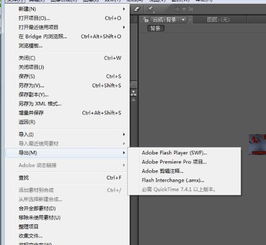
Adobe After Effects CS4(简称AE CS4)是一款功能强大的视频后期处理软件,广泛应用于影视特效、广告制作和动画制作等领域。本文将从软件界面、基础操作、特效应用、字幕导入及软件安装等多个维度,为你详细介绍AE CS4的使用方法。

一、软件界面概览
AE CS4的基本界面可以分为四个主要部分:
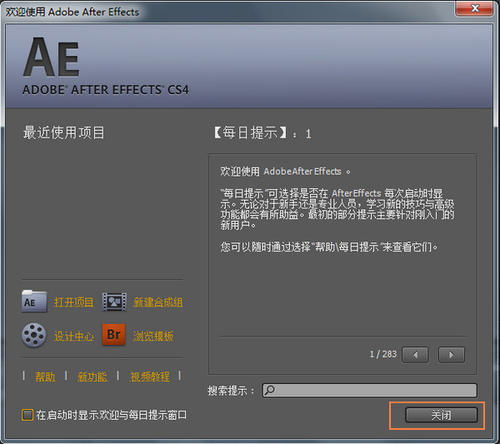
1. 左侧上部:素材和合成菜单部分

双击此处可以导入外部的音视频或图像素材。
可以在这里新建合成,即创建一个新的视频编辑项目。
2. 中部:合成显示窗口
这个区域相当于舞台,所有的素材都会在这里显示出来,方便进行编辑和调整。
3. 右侧上部:预设特效、属性以及播放控制等窗口
在这里可以找到各种预设特效,如色彩校正、扭曲效果等。
还可以查看和修改素材的属性,以及控制视频的播放。
4. 底部:时间线窗口
这是AE中最核心的部分,用于排列和组织素材的时间顺序。
一个AE项目至少要有一个视频合成,合成中包含了最终输出的视频各个素材的时间线。
二、基础操作
1. 创建合成
在左侧上部的素材和合成菜单部分,单击下面的视频图标,创建一个新的合成。
需要设置合成的大小(如1920x1080)和时间长度(如30秒)。
2. 导入素材
可以通过左侧上部的素材面板,双击鼠标左键(或按Ctrl+I快捷键)导入需要编辑的素材,包括视频、音频、图像或图像序列。
导入的素材会出现在素材面板中。
3. 编辑素材
将素材从素材面板中拖入时间线窗口。
可以通过素材前面的三角展开素材的基本属性,如比例、旋转、透明度和位置等。
在前后两个关键帧处修改这些参数,可以实现素材的旋转、缩放、透明度改变等效果。
4. 添加特效
在素材上右键单击,选择“效果”,然后从列表中选择需要的特效。
右侧上部的特效窗口也提供了丰富的特效选项,可以直接拖拽到素材上应用。
5. 渲染输出
全部制作完毕后,可以按Ctrl+M键,或在图像合成菜单中选择“制作影片”,将制作好的视频进行渲染。
渲染时设置好相应的参数,如输出格式、分辨率等,然后点击渲染即可等待视频渲染完成。
三、特效应用
AE CS4提供了丰富的特效,让视频作品更具创意和表现力。以下介绍几种常用的特效:
1. 扭曲与生成特效
如“波纹”特效,可以模拟水面波动的效果。
“置换贴图”特效,可以将一张图像作为置换图,改变素材的形状。
2. 色彩校正与抠像处理特效
“色彩平衡”特效,可以调整素材的色彩平衡,使其更符合整体色调。
“亮度/对比度”特效,用于调整素材的亮度和对比度。
“抠像”特效,如“颜色键”和“亮度键”,用于去除素材中的特定颜色或亮度范围,实现抠像效果。
3. 其他特效
“模糊与锐化”特效,如“高斯模糊”,用于模糊素材,常用于制作景深效果。
“粒子”特效,可以生成各种粒子效果,如烟雾、火花等。
四、字幕导入
在AE CS4中,可以通过脚本导入SRT格式的字幕文件,并带Alpha透明通道输出。以下是具体步骤:
1. 下载并安装脚本
下载SRT字幕导入脚本(如“pt_ImportSubtitles.jsx”),将其放在AE CS4的“Scripts/ScriptUI”文件夹下。
在AE中依次点击“编辑”、“首选项”、“常规”,勾选“允许脚本写入”。
2. 导入字幕
打开AE CS4,导入需要添加字幕的视频素材。
在时间线窗口中,选择视频图层,然后右键单击,选择“脚本”中的“pt_ImportSubtitles”。
在弹出的窗口中,选择需要导入的SRT字幕文件,点击“确定”。
3. 调整字幕
字幕导入后,会在时间线窗口中生成一个新的文字图层。
可以根据需要对字幕进行编辑和调整,如修改字体、字号、颜色和位置等。
4. 输出视频
在AE CS4中完成所有编辑后,按Ctrl+M键进行渲染输出。
在渲染设置中选择输出格式和参数,确保勾选“带Alpha通道”的选项,然后点击“渲染”按钮。
五、软件安装
以下是AE CS4的安装步骤:
1. 准备安装包
确保已经下载了Adobe After Effects CS4的安装包,包括安装程序和注册机。
2. 运行安装程序
双击运行安装包中的“ADBEAFETCS4_LS7.exe”程序,根据提示进行解压。
解压完成后,打开解压后的文件夹,双击运行“Setup.exe”程序。
3. 安装过程
在安装过程中,需要输入序列号。打开注册机程序,选择对应的Adobe After Effects CS4软件,获取序列号并输入到安装界面中。
点击“Patch Host File”选项,然后点击“下一步”继续安装。
选择安装语言为“English”,然后点击“安装”按钮。
安装完成后,点击“Register Later”选项,然后点击“退出”完成安装。
4. 汉化
如果需要中文界面,可以下载并安装AE CS4的汉化补丁。
双击运行汉化补丁程序,根据提示进行安装。
安装完成后,即可在中文界面下使用AE CS4。
结语
通过以上介绍,相信你已经对Adobe After Effects CS4的基本操作和主要功能有了全面的了解。作为一款功能强大的视频后期处理软件,AE CS4在影视特效、广告制作和动画制作等领域有着广泛的应用。通过不断学习和实践,你可以掌握更多高级功能和特效应用技巧,创作出更加优秀的视频作品。
- 上一篇: 怎样制作蒸鸡蛋糕?
- 下一篇: 如何将CD光盘内容复制到电脑
新锐游戏抢先玩
游戏攻略帮助你
更多+-
02/18
-
02/18
-
02/18
-
02/18
-
02/18









